Dualsub 用中英雙語字幕看 YouTube 影片,看影片學語言外掛
除了我在電腦玩物整理的:「九種看影片學英文免費工具網站,含括單字、發音到聽力練習」,讀者跟我推薦了一款最近頗熱門的外掛套件:「 Dualsub 」,滿足在 YouTube 上用雙語字幕看影片的功能,可算是補上了第十種看影片學英文工具。
這是一款 Google Chrome、 Firefox 上的擴充套件,我自己實際測試「 Dualsub 」,覺得有幾個特色:
- 雙字幕(第二字幕)的顯示效果清楚,字幕時間軸與排版準確,並且 YouTube 影片都適用。
- 如果一個影片本身已經有英文、中文、日文等多國語言字幕,可以利用這個外掛,同時選擇兩種語言雙字幕顯示。
- 如果一個影片本身只有英文字幕(或外語字幕),可以利用這個外掛顯示機器翻譯的中文字幕。
雖然我之前寫過,利用 YouTube 內建功能來實現兩種字幕:「YouTube 內建看影片學英文字幕機:還可中英對照、單句複習」。但是「 Dualsub 」的效果更好。
首先,我們要先安裝 Chrome 外掛:「 Dualsub 」,他也有推出 Firefox 版本。
接著,讓我們試試看第一種情況:如果影片本身已經有人工翻譯好的多國語言字幕。
這時候,我先打開 YouTube 影片本身的字幕功能,並且先選擇「中文字幕」。
在 YouTube 影片下方會看到「 Dualsub 」的功能列,這邊是設定第二層字幕的地方(預設在影片原始字幕的下方,字體會稍小一點,以做區隔)。
在第二字幕的第一個欄位,選擇影片的第二種語言,這邊會列出這部影片所有已經有社群翻譯好的語言版本。(不是機器翻譯喔!)
於是,這時候我可以選擇這個 YouTube 影片內建的第二種語言,例如英語。
這樣一來,觀看這部影片時,就可以同時顯示中文、英文對照的字幕,而且這些都是影片內建的人工翻譯,正確率相對較高的字幕。
接著,我們試試看第二種情況,影片目前只有英文字幕,或外語字幕。
同樣的,打開這則 YouTube 影片的字幕功能,但這時候只有英文字幕可以選擇。
來到下方的「 Dualsub 」功能列,第二字幕的第一欄位設定為英文,第二欄位這時候可以選擇「用機器翻譯」為其他語言,例如機器翻譯為中文(繁體)。
這樣一來, YouTube 影片同樣會顯示雙字幕,第一層是影片原本的英文字幕,第二層是用英文字幕機器翻譯成的中文雙字幕。
很簡單的功能操作,但「 Dualsub 」很穩定、流暢、完整地滿足的 YouTube 影片雙字幕的功能。
如果這部影片本身已經有多國語言字幕,「 Dualsub 」可以讓你自由挑選兩種字幕顯示。
如果這部影片目前只有單一英文字幕,「 Dualsub 」可以用機器幫你翻成出第二層的中文字幕。
無論如何,你都能更簡單的雙語對照,看影片學外語。有興趣的朋友,還可延伸參考:[看 Netflix 學英文,用特製雙字幕工具看經典電影、美劇學英文]、[線上免費學商務英文!翻譯軟體外 9 款職場英文工具]、[英文寫作不詞窮!台灣研發更強大語言學習搜尋引擎]。
(歡迎社群分享。但全文轉載請來信詢問,禁止修改上述內文,禁止商業使用,並且必須註明來自電腦玩物原創作者 esor huang 異塵行者,及附上原文連結:Dualsub 用中英雙語字幕看 YouTube 影片,看影片學語言外掛)











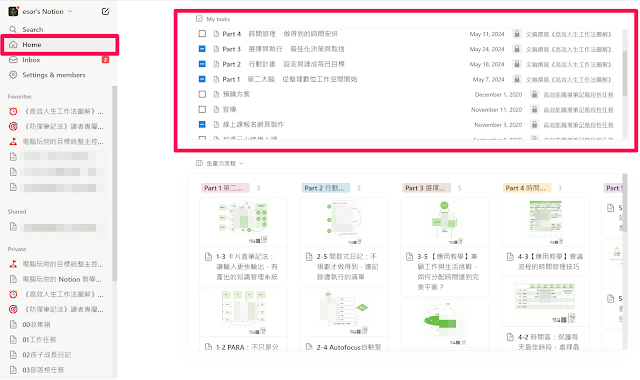


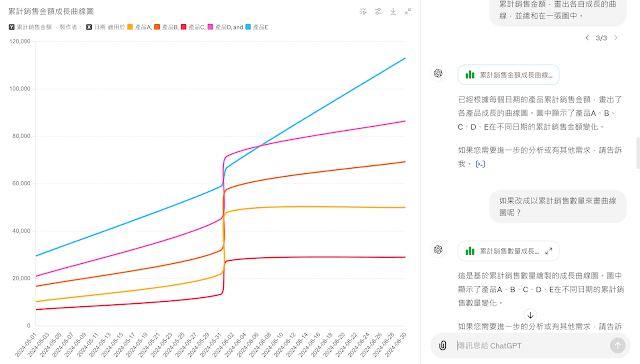

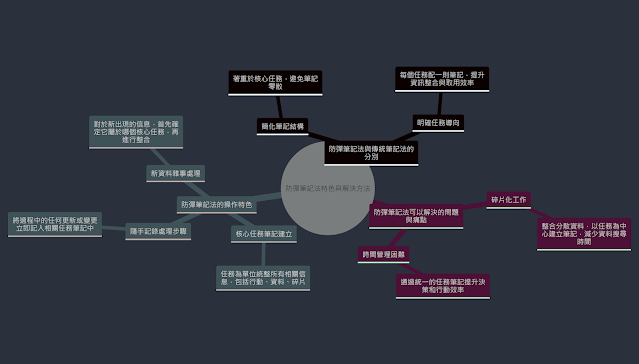
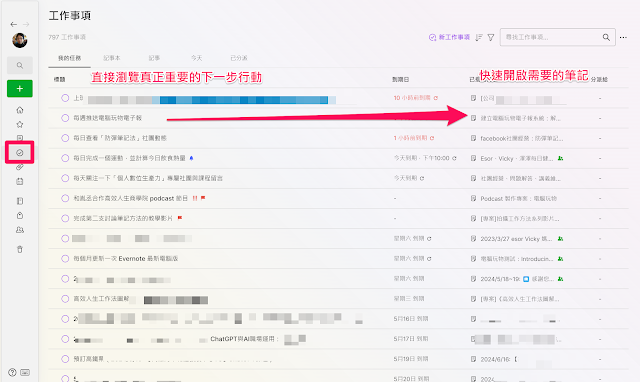
留言
張貼留言
為了避免垃圾廣告留言過多,開始測試「留言管理」機制,讓我可以更容易回應讀者留言,並更簡單過濾掉廣告,但只要不是廣告留言都會通過審核。